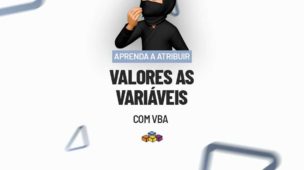Bem, trabalhar com números no VBA pode parecer complicado, isso pode até depender de várias linhas de códigos escritas e complexas. Mas nem todos os códigos de VBA são tão complexos e muitos processos exigem pouquíssimas linhas escritas para que todo o resultado seja mostrado. Sendo assim, aprenda através deste tutorial como listar números com VBA no Excel de forma simples, didática e dinâmica.
Como Listar Números Com VBA no Excel
Antes de mais nada, criar uma lista de números em uma coluna utilizando o Excel é bem simples. E você pode usar a ferramenta de autopreenchimento para fazer isso, ou até mesmo usar funções.
Porém, com VBA o processo é bem diferente, pois o mesmo trabalha com linhas de códigos que podemos criar para ajudar para criar macros e automatizar processos.
Além disso, e para a nossa sorte, o método que o VBA utiliza para realizar esse processo chega a ser tão simples, que qualquer usuário leigo é capaz de usar. Vamos então aprender?
Logo após, confira esse link: Como Listar Arquivos de uma Pasta do Windows no Excel
Baixe a planilha para praticar o que foi ensinado neste tutorial:
Listando Números Com VBA no Excel – Passo a Passo
Primeiramente, perceba através da imagem abaixo, que temos uma coluna com bordas de B1 até B10.
Sendo assim, o nosso objetivo aqui é preenchermos essa coluna de 1 até 10, cada número em uma célula.
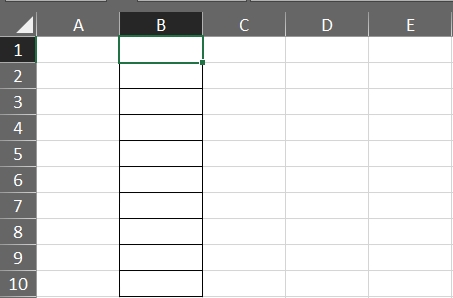
Contudo, se fossemos fazer isso no Excel, bastava inserirmos os números 1 e 2, e depois usar o autopreenchimento e teríamos uma lista de 1 até 10. Não é mesmo?
Mas a questão é o VBA, ou seja, iremos usar códigos simples para fazer isso. Confira!
Usando VBA para Listar Números
Primeiro, veja o código que usamos para realizar esse processo:
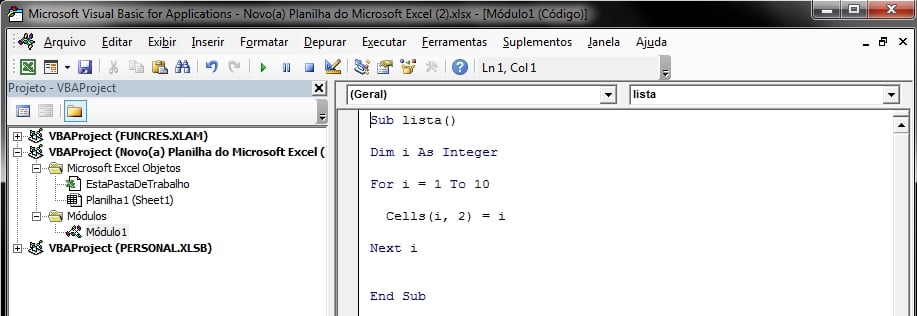
Sem mais delongas, vamos entender o que significa cada etapa desse código.
- Sub lista(): Essa linha é onde inicia todo o código, “lista” significa o nome que damos para esse código;
- Dim i As Integer: Criamos um variável que se chama “i”, ela é do tipo inteiro que trabalha com números. Essa variável irá interagir com o funcionamento do nosso código;
- For i = 1 To 10: Percorre de 1 até o valor 10, funciona como um loop de 1 até 10;
- Cells(i, 2) = i: Aplicamos o loop de 1 até 10, na primeira linha da coluna 2 que é a coluna “B” do Excel. Como o loop começará de 1, então “i” é igual a 1, então ele começará de 1 que é a primeira linha também;
- Next i: Perceba que faz com que o loop refaça o mesmo processo a cada vez que o código é iniciado. Ou seja, criando um ciclo de 1 até 10 se repetindo conforme a inicialização;
- End Sub: Finaliza o código criado.
Agora que você já entendeu como funciona esse simples código, vamos por em prática sua inicialização.
Para iniciar, pressione a tecla “F5” na tela do VBA e o resultado será aplicado na planilha do Excel.
Todos os números serão listados a partir da primeira linha da coluna “B”, veja:
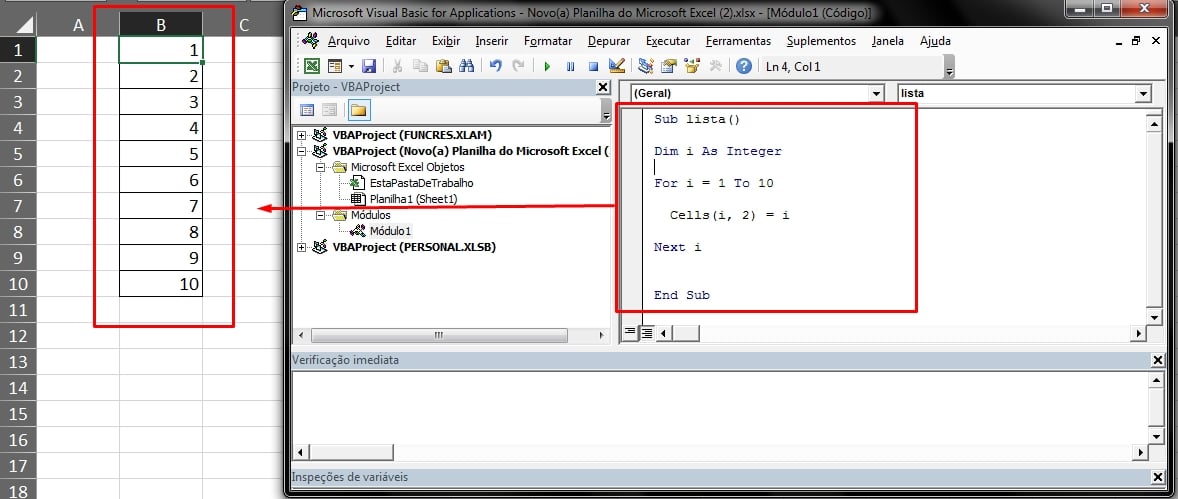
Se você achou bem fácil esse código, aproveite e altere o número 10 para 20, 30, etc. Faça os demais testes!
Você também pode fazer isso, nesse trecho do código: Cells (i+1, 2) = i, dessa forma como a variável do loop é igual a 1 e ele começará na primeira linha, então se somarmos com +1, ele vai começar listando os número a partir da linha 2.
Seguindo essa lógica você pode escolher em qual linha os números começarão.
Curso de Excel Completo: Do Básico ao Avançado.
Quer aprender Excel do Básico ao Avançado passando por Dashboards? Clique na imagem abaixo e saiba mais sobre este Curso de Excel Completo.
Por fim, deixe seu comentário sobre o que achou, se usar este recurso e você também pode enviar a sua sugestão para os próximos posts. Até breve!




![DUAS-MANEIRAS-DE-ATRIBUIR-VALORES-NAS-VARIÁVEIS-[VBA] (1) Duas Maneiras de Atribuir Valores nas Variáveis [VBA]](https://ninjadoexcel.com.br/wp-content/uploads/2023/07/DUAS-MANEIRAS-DE-ATRIBUIR-VALORES-NAS-VARIAVEIS-VBA-1-304x170.jpg)